はじめに
Puppetは、管理タスクとサーバー管理をリモートで実行するために使用されるオープンソースの自動化管理エンジンです。このツールは、Linux、Unix、およびWindowsで使用できます。
このステップバイステップのチュートリアルでは、マスターノードとクライアントノードのUbuntu20.04へのPuppetのインストールについて説明します。
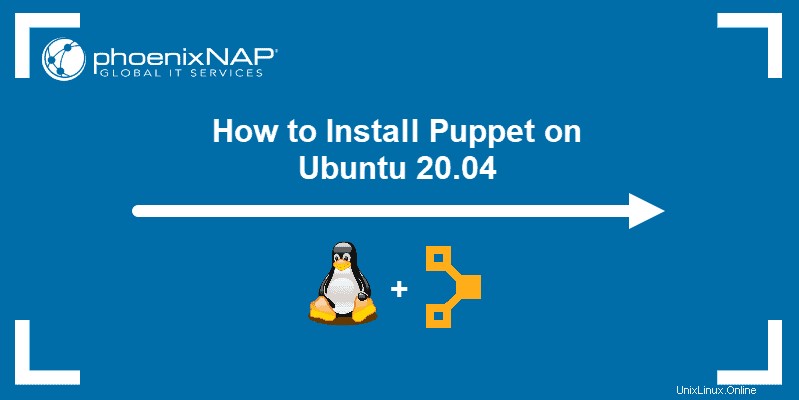
前提条件
- Ubuntu 20.04を実行している複数のシステム(マスターノード用に1つ、クライアントノード用に1つ以上)
- sudo権限を持つアカウントへのアクセス
- 端末/コマンドラインへのアクセス
ステップ1:パッケージリストを更新する
インストールプロセスを開始する前に、利用可能なパッケージのリストを更新してください:
sudo apt-get update -y
ステップ2:ホスト名解決を設定する
Puppetでは、マスターノードとクライアントノードはホスト名を使用して通信します。 Puppetをインストールする前に、各ノードに一意のホスト名を設定する必要があります。
1.hostsを開きます 次を使用して各ノードでファイルを作成します:
sudo nano /etc/hosts
2.各hostsの最後に次の行を貼り付けます ファイル:
[puppet master ip] puppetmaster puppet
[puppet client ip] puppetclient場所:
-
[puppet master ip]はマスターノードのIPアドレスであり、 -
[puppet client ip]はクライアントノードのIPアドレスです。
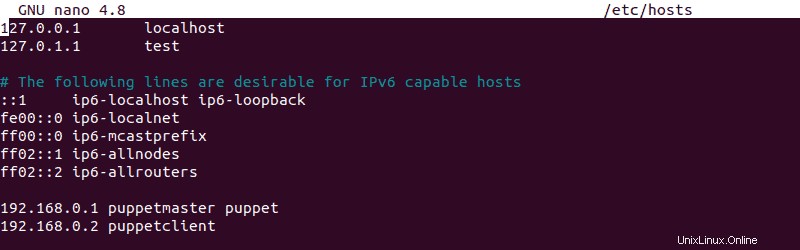
3. Ctrl + Xを押します ファイルを閉じるには、 Yと入力します Enterを押します 行った変更を保存します。
ステップ3:マスターノードにPuppetサーバーをインストールする
1.マスターノードに最新のPuppetバージョンをダウンロードします:
wget https://apt.puppetlabs.com/puppet6-release-focal.deb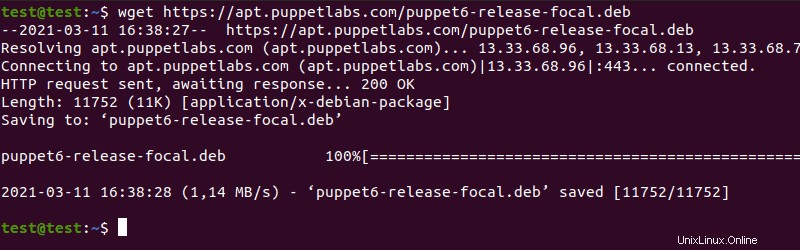
2.ダウンロードが完了したら、次を使用してパッケージをインストールします。
sudo dpkg -i puppet6-release-focal.deb
3.パッケージリポジトリを更新します:
sudo apt-get update -y4.次のコマンドを使用してPuppetサーバーをインストールします。
sudo apt-get install puppetserver -y
5. puppetserverを開きます を使用してファイルする:
sudo nano /etc/default/puppetserver
6. puppetserverで ファイルの場合は、次の行を変更してメモリサイズを1GBに変更します。
JAVA_ARGS="-Xms1g -Xmx1g -Djruby.logger.class=com.puppetlabs.jruby_utils.jruby.Slf4jLogger"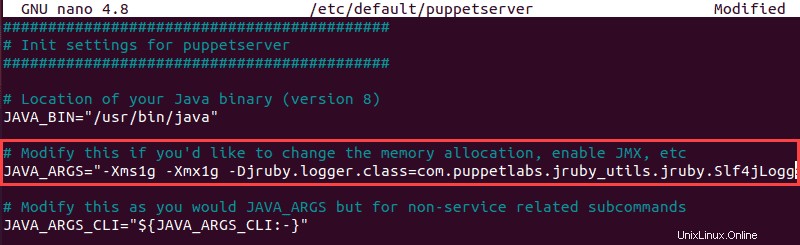
7. Ctrl + Xを押します puppetserverを閉じます ファイル。 Yと入力します Enterを押します 行った変更を保存します。
8. Puppetサービスを開始し、次を使用してシステム起動時に起動するように設定します。
sudo systemctl start puppetserver
sudo systemctl enable puppetserver
9.Puppetサービスが次のコマンドで実行されているかどうかを確認します。
sudo systemctl status puppetserver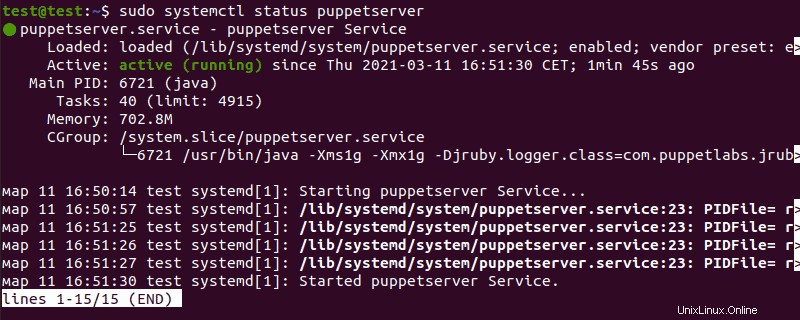
ステップ4:クライアントノードにPuppetAgentをインストールする
1.クライアントノードに最新バージョンのPuppetをダウンロードします。
wget https://apt.puppetlabs.com/puppet6-release-focal.deb2.ダウンロードが完了したら、次を使用してパッケージをインストールします。
sudo dpkg -i puppet6-release-focal.deb3.パッケージリポジトリをもう一度更新します:
sudo apt-get update -y4.次を使用してPuppetエージェントをインストールします:
sudo apt-get install puppet-agent -y5. Puppet構成ファイルを開きます:
sudo nano /etc/puppetlabs/puppet/puppet.conf6. Puppet構成ファイルの最後に次の行を追加して、Puppetマスター情報を定義します。
[main]
certname = puppetclient
server = puppetmaster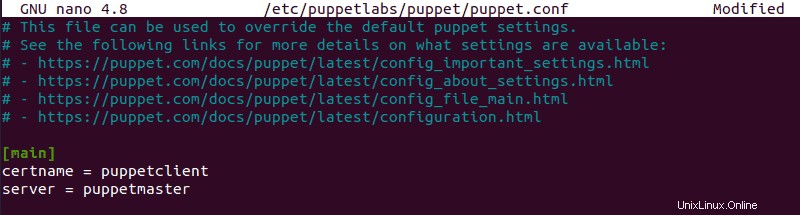
7. Ctrl + Xを押します Puppet構成ファイルを閉じるには、 Yと入力します。 Enterを押します 変更を保存します。
8. Puppetサービスを開始し、次を使用してシステム起動時に起動するように設定します。
sudo systemctl start puppet
sudo systemctl enable puppet9.Puppetサービスが次のコマンドで実行されているかどうかを確認します。
sudo systemctl status puppet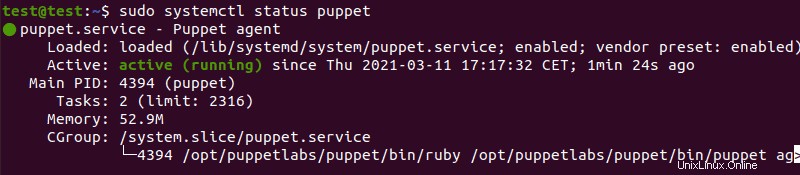
ステップ5:PuppetAgent証明書に署名する
1. Puppetマスターノードを使用して、使用可能なすべての証明書を一覧表示します。
sudo /opt/puppetlabs/bin/puppetserver ca list --all
2.次のコマンドで証明書に署名します:
sudo /opt/puppetlabs/bin/puppetserver ca sign --all3.次のコマンドを使用して、マスターノードとクライアントノード間の通信をテストします。
sudo /opt/puppetlabs/bin/puppet agent --test